EVE Online에서 패킷 손실 진단 및 복구 가이드


소개
EVE Online은 복잡한 시뮬레이션과 대규모 사용자 기반을 가진 MMO입니다. 대규모 전투나 동시접속자 밀집 지역에서는 네트워크 상태가 게임 경험에 큰 영향을 줍니다. 그중 패킷 손실(Packet Loss)은 접속 지연, 캐릭터 튕김(rubberbanding), 메뉴 비반응 등으로 플레이 품질을 떨어뜨리는 주요 원인입니다.
이 가이드는 패킷 손실의 이해, 진단 방법, 단계별 해결책, 운영 절차(SOP)와 역할 기반 체크리스트, 테스트 케이스, 그리고 자주 묻는 질문(FAQ)을 포함합니다. 실무에서 바로 적용 가능한 절차와 의사결정 흐름을 제공합니다.
주요 용어 1줄 정의
- 패킷(packet): 네트워크에서 전송되는 데이터의 작은 단위.
- 패킷 손실(packet loss): 전송된 패킷이 도착지에 도달하지 못하는 현상.
- 트레이스루트(traceroute): 패킷이 목적지까지 가는 경로와 지연을 추적하는 도구.
- VPN(가상사설망): 사용자의 트래픽을 암호화하고 다른 경로로 라우팅하는 서비스.
주요 시사점
- 작은 패킷 손실은 흔하지만, 1% 이상이면 게임 경험에 영향이 느껴질 수 있습니다.
- 패킷 손실 원인은 다중적이므로 단일 해결책으로 항상 고정되지 않습니다.
무엇이 패킷 손실을 의미하는가
패킷 손실은 네트워크상에서 전송된 데이터 패킷이 목적지(서버 또는 클라이언트)에 도달하지 못하는 현상입니다. EVE Online 같은 대규모 MMO에서는 맵 데이터, 플레이어 상태, 전투 정보 등 많은 데이터가 계속 교환됩니다. 이 데이터가 일부 유실되면 화면 떨림, 입력 지연, 위치 리셋(러버밴딩) 등이 발생합니다.
예시: 전투 중 위치 동기화 패킷이 유실되면 적의 위치가 갑자기 멀리 이동하거나, 내 캐릭터가 순간적으로 원래 위치로 튀는 현상이 발생합니다.
EVE Online에서 패킷 손실의 일반적인 원인
- 네트워크 혼잡: 가정망, ISP 백본, 또는 게임 서버 근처 네트워크가 과부하 되었을 때.
- 무선 연결(와이파이) 간섭/약한 신호: 전파 간섭 또는 약한 신호로 인한 재전송 발생.
- 손상된 물리 케이블(예: 오래된 Cat5, 끊김 있는 RJ45)
- 라우터/스위치의 포트 오작동이나 펌웨어 버그
- 잘못된 라우팅 정책 또는 ISP의 트래픽 관리(대역폭 셰이핑/스루틀링)
- 로컬 네트워크에서 대역폭을 잡아먹는 백그라운드 애플리케이션
- 게임 서버 측 문제(서버 과부하, 구성 오류)
중요: 패킷 손실은 단일 지점에서 발생하지 않을 수 있으며, 사용자↔인터넷↔게임 서버 경로의 여러 구간 중 하나에서 생길 수 있습니다.
EVE Online 내장 진단 도구로 손실 확인하는 방법
EVE Online은 자체 네트워크 진단 도구를 제공합니다. 이 도구로 패킷 손실을 빠르게 확인할 수 있습니다.
- 게임 런처 실행
- 최소화 버튼 옆의 세 줄 버튼(메뉴)을 클릭
- 메뉴에서 네트워크 진단(Network diagnostics) 선택
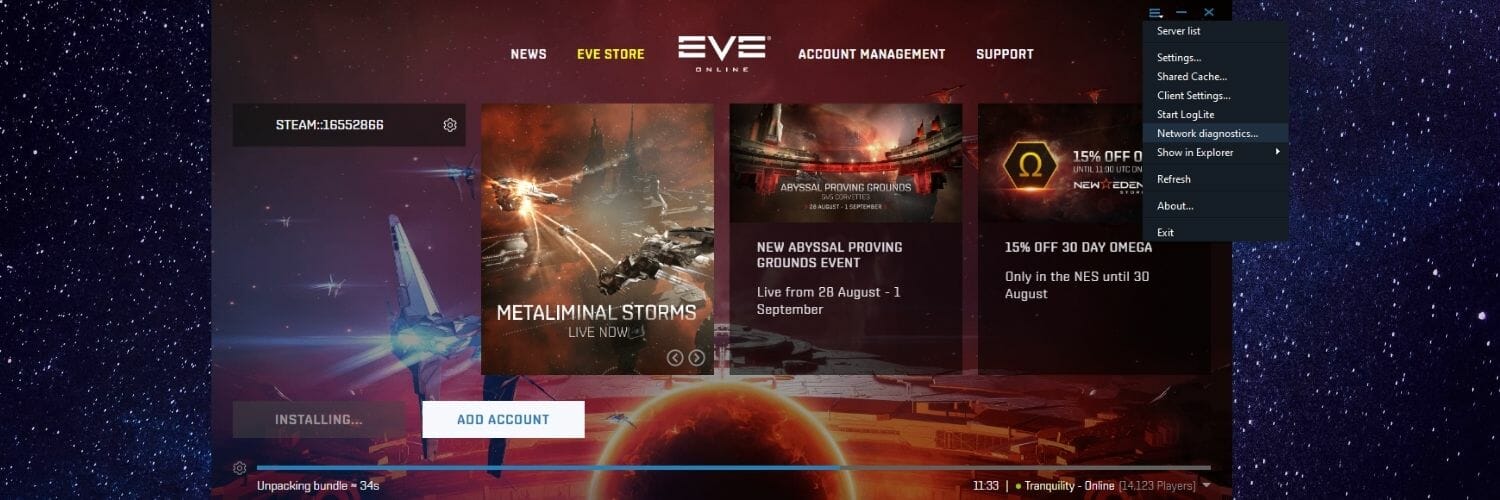
- 기본(Basic) 버튼 클릭
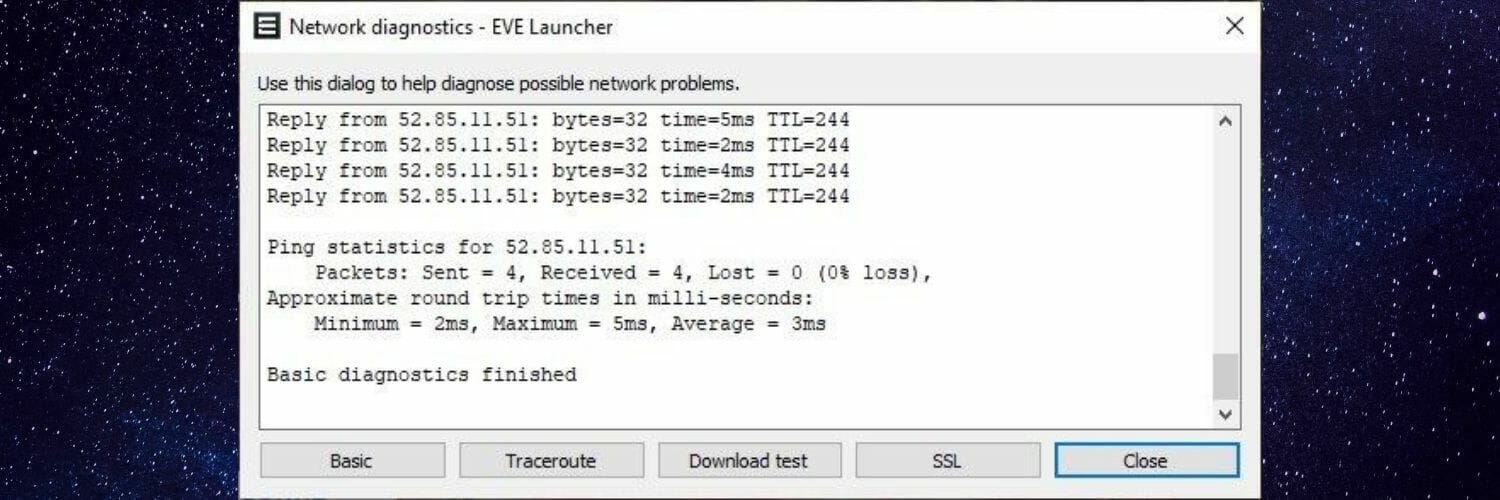
- 테스트가 끝날 때까지 대기
- 하단으로 스크롤하여 Ping statistics 섹션의 packet loss 값을 확인
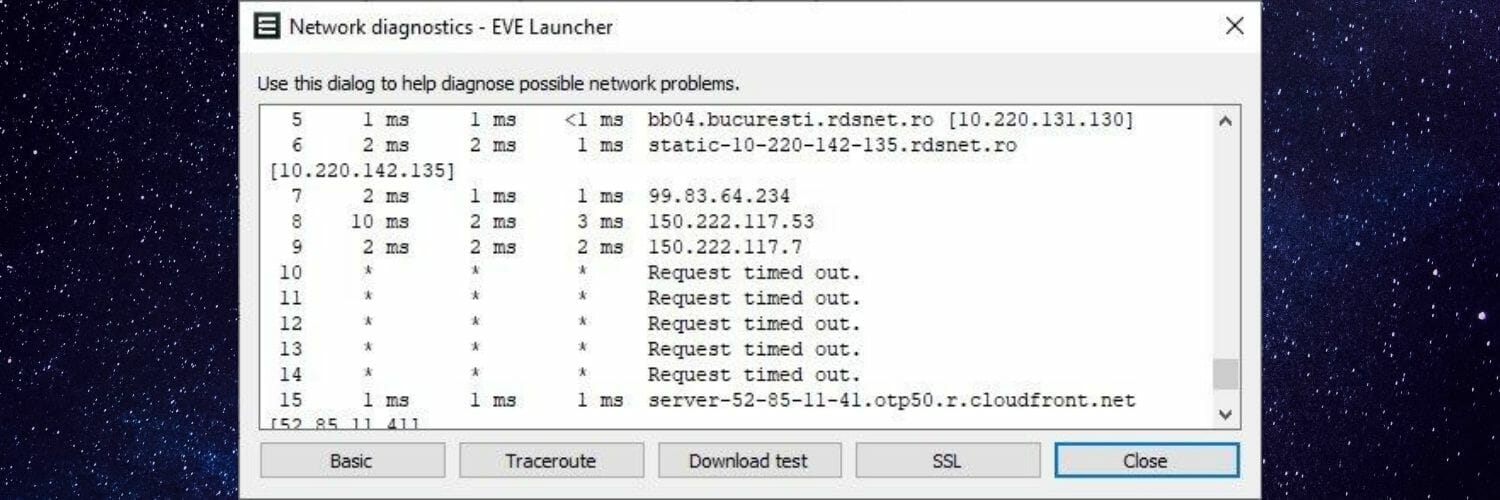
이 도구는 기본 테스트 외에도 트레이스루트, 다운로드 테스트, SSL 암호화 확인 등을 수행합니다. 게임을 실행하지 않아도 런처에서 테스트 가능합니다.
운영 관점에서의 간단 탐지 도구 모음(윈도우 기준)
- ping: 특정 IP/도메인으로 패킷 송수신 상태와 손실 확인
- pathping: ping + traceroute를 결합해 중간 홉별 손실률 확인
- tracert (Windows) / traceroute (Linux/Mac): 경로 추적
- netsh interface ip delete dns / ipconfig /flushdns (DNS 플러시)
- Wireshark: 패킷 캡처 후 재전송, 오류 등 심층 분석
(참고: 일부 게임 서버는 ICMP 응답을 막아 ping/pathping이 정확한 결과를 주지 않을 수 있습니다.)
하나의 해결책으로 항상 문제가 해결되지는 않습니다. 아래 절차를 최우선부터 차례대로 적용하고, 결과를 기록하며 진행하세요.
1단계: 빠른 우선 조치(5~15분)
- 게임 내 네트워크 진단을 실행해 패킷 손실 수치 확인
- 와이파이를 사용 중이라면 즉시 유선 Ethernet으로 전환
- 라우터·모뎀을 60초 동안 전원 껐다 켜기
- 게임·런처·OS를 재시작
- 대역폭을 크게 사용하는 앱(다운로드, 스트리밍, 클라우드 백업) 종료
효과: 많은 경우 이 단계만으로 즉각적인 개선을 확인할 수 있습니다.
2단계: 네트워크 기본 점검(15~60분)
- 케이블 확인: 느슨하거나 손상된 LAN 케이블 교체(Cat6 권장)
- 라우터 로그 확인: 포트 오류, 재부팅 기록, 과부하 경고 확인
- 펌웨어·드라이버 업데이트: 라우터 펌웨어, NIC(네트워크 어댑터) 드라이버 업데이트
- DNS 플러시: Windows에서 ipconfig /flushdns 실행
- QoS 설정: 라우터에서 게임 트래픽 우선순위 부여
- ISP 상태 확인: ISP 장애 공지 또는 지역 문제 확인
메모: 케이블과 물리적 장비는 간단하지만 자주 간과되는 원인입니다.
3단계: 고급 진단(60분~)
- pathping
로 홉별 손실 확인(서버 IP를 모를 때는 게임 진단 툴의 트레이스루트 결과 사용) - Wireshark로 패킷 캡처: 재전송, TCP retransmission, out-of-order 패킷 확인
- 다른 네트워크(모바일 핫스팟, 회사 네트워크 등)로 접속해 비교
- 게임 내 특정 지역(안전 구역/전투 구역)에서 손실 패턴 확인
결론: 문제가 로컬인지, ISP 구간인지, 중간 망 구간인지 구별해야 근본 해결이 가능합니다.
4단계: VPN 사용(조건부 권장)
패킷 손실이 ISP의 과도한 트래픽 관리(스루틀링)나 잘못된 라우팅에 기인한다고 의심될 때 VPN은 우회 경로를 제공해 문제를 완화할 수 있습니다.
예시 절차(Private Internet Access 기준, 원문 참고):
- Private Internet Access(PIA) 가입
- PIA 클라이언트 다운로드 및 설치
- 클라이언트 실행 후 로그인
- 사용자와 가까운(또는 게임 서버에 유리한) VPN 서버에 연결
- EVE Online 실행 또는 네트워크 진단 도구로 패킷 손실 재측정
주의사항:
- VPN은 항상 지연을 줄여주지 않습니다. 경우에 따라 경로 추가로 지연이 늘어날 수 있습니다.
- VPN이 효과적인 경우: ISP가 특정 트래픽을 제한하거나 잘못된 라우팅을 사용하는 상황에서 우회 시 개선됩니다.
- VPN이 효과적이지 않은 경우: 로컬 LAN 장비 문제, 게임 서버 측 문제, 무선 간섭 등이 원인일 때.
5단계: ISP·게임 공식 지원에 연락
- 상황 요약(발생 시간대, 패킷 손실 수치, pathping/traceroute 결과 스크린샷 포함)
- 이미 시도한 조치 목록(재부팅, 케이블 교체, VPN 테스트 등)
- ISP에선 백본 검사·포트/라우팅 문제 확인 요청
- CCP(EVE Online) 지원팀엔 서버 측 이슈 가능성 또는 특정 서버의 부하 여부 문의
응답 요령: 구체적 데이터(pathping 결과, 와이어샤크 캡처, 게임 진단 로그)를 제공하면 문제 분류가 빨라집니다.
역할 기반 체크리스트
플레이어(개인 사용자)
- EVE 네트워크 진단 툴 실행 및 결과 캡처
- 유선 연결로 전환해 테스트
- 고정 IP/동적 IP 환경에서 결과 비교(가능한 경우)
- 라우터·모뎀 재부팅
- 백그라운드 대역폭 사용 종료
- VPN 연결 테스트(Ping/packet loss 개선 여부 확인)
- ISP·게임 지원에 진단 자료 전달
가정/사무실 네트워크 관리자
- 라우터 펌웨어 최신화
- 포트/케이블 물리 검사 및 교체
- QoS 설정으로 게임 트래픽 우선화
- 포트 미러링으로 트래픽 캡처(Wireshark) 진행
- 네트워크 스위치 로그 확인(인/아웃 에러)
ISP 기술 담당자
- 해당 고객의 트래픽 경로(경유 노드) 확인
- 백본/지역망 혼잡 상태 점검
- 라우팅 테이블 오류 혹은 BGP 이슈 여부 확인
- 고객에게 임시 대역폭/포트 대체 안내
표준 운영 절차(SOP) — 패킷 손실 발생 시
- 사용자 보고 접수: 타임스탬프, 사용자 위치, 사용 중인 네트워크 유형 기록
- 1차 검사(원격): 게임 진단 결과, ping/pathping 요청
- 로컬 점검 권고: 유선 전환, 케이블·포트 확인, 라우터 재부팅
- 원인 분류: 로컬 / ISP 구간 / 게임 서버
- 중간 노드 확인: 트레이스루트로 병목 구간 식별
- 임시 해결책 적용: VPN 권고, QoS 설정, 포트 변경
- 장기 조치: 고장 장비 교체, 라우팅 수정, 서버 리밸런스(게임 측)
- 완료 보고 및 후속 모니터링(24–72시간)
Критерии приёмки (수용 기준):
- 플레이어의 패킷 손실이 이전 값 대비 유의미하게 감소(예: 눈으로 확인 가능한 러버밴딩이 사라짐)
- ping 및 jitter 수치 안정화
- 같은 환경에서 재현 불가
테스트 케이스(검증 항목)
- 기본 테스트: 와이파이에서 유선으로 전환했을 때 packet loss 감소 여부
- VPN 테스트: VPN 연결 전/후 packet loss 비교
- 장기간 테스트: 피크 시간대(저녁 19:00–23:00)에 패킷 손실 패턴 기록
- 장비 교체 테스트: 오래된 케이블/포트 교체 후 변화 확인
- 다른 네트워크 접근: 모바일 핫스팟으로 접속 시 문제 지속성 확인
성공 기준: 세 차례 연속 테스트에서 평균 패킷 손실이 정상 범위(서비스에 따라 다르나 일반적으로 0–0.5%)로 안정화되면 합격.
결정 트리(빠른 의사결정)
flowchart TD
A[패킷 손실 감지] --> B{네트워크 진단 실행}
B --> C[패킷 손실 있음]
B --> D[패킷 손실 없음]
D --> E[로컬 문제 가능성: 게임 설정/클라이언트 재시작]
C --> F{와이파이 사용 중?}
F --> G[와이파이 -> 유선 전환 후 재측정]
F --> H[이미 유선]
G --> I{개선됨?}
H --> J{pathping/traceroute로 홉별 확인}
I --> K[문제 해결: 모니터링 유지]
I --> J
J --> L{중간 홉에서 손실 발견?}
L --> M[중간망 문제: ISP에 문의]
L --> N[끝점 문제: 로컬 장비 교체/설정]
M --> O[ISP 응답 및 조치]
N --> P[장비 교체/펌웨어/드라이버 업데이트]
O --> K
P --> K언제 VPN이 실패하는가 — 반례와 한계
- 로컬 LAN 문제(케이블/포트/스위치 하드웨어 결함)일 경우 VPN을 사용해도 효과 없음
- 게임 서버 자체의 부하나 내부 오류가 원인이라면 VPN로도 해결되지 않음
- 추가 라우팅으로 인해 RTT(지연)가 증가하면 전투에 불리할 수 있음
대안: VPN이 실패하면 먼저 물리 계층과 라우팅 경로, ISP와의 커뮤니케이션을 우선시하세요.
보안 및 개인정보(간단 안내)
- VPN 사용 시 트래픽 암호화로 ISP나 공용망의 트래픽 감시는 줄어듭니다.
- 단, VPN 제공 업체의 개인정보 처리방침을 확인하세요. 로그 보관 정책이 없는(no-logs) 공급자를 선택하면 프라이버시 유리.
- 게임 내 전송 데이터는 게임 서버와의 통신 중 암호화 여부가 혼재하므로 민감 정보는 게임 클라이언트에서 별도로 다루지 마세요.
성숙도 모델(패킷 손실 대응 능력)
- 레벨 1 - 개인 대응: 플레이어가 기본 재시작·유선 전환으로 즉시 해결
- 레벨 2 - 로컬 네트워크 운영: 라우터·케이블 교체, QoS 설정 가능
- 레벨 3 - 공급자 협업: ISP·게임사와 로그 공유, 트레이스루트 해석
- 레벨 4 - 프로액티브 모니터링: 네트워크 모니터링·경보·장기 트렌드 분석
목표: 대부분 사용자(레벨 1~2)에서 신속한 복구가 가능하도록 체크리스트와 SOP를 표준화하세요.
현지 사용자(한국) 주의사항과 팁
- 일부 국내 ISP는 트래픽 관리 정책을 사용합니다. 저녁 피크 시간대(대체로 19:00–23:00)에 문제가 집중되는 경우 ISP 상담을 권장합니다.
- 가정용 공유기 설정에서 UPnP나 포트 포워딩이 오작동하는 경우가 있어, 게임 포트 권장 사항을 확인하세요.
- 광랜(FTTH) 사용자라도 집 내부 배선과 장비(NAT 기기)가 병목일 수 있습니다.
FAQ(자주 묻는 질문)
Q: EVE Online 내 네트워크 진단에서 0%가 아닌데 어느 정도까지 괜찮나요? A: 완전한 0%가 현실적으로 항상 보장되진 않습니다. 0.1%~0.5% 정도의 소규모 손실은 눈에 띄지 않을 수 있지만, 1% 이상이면 플레이에 영향을 줄 가능성이 큽니다.
Q: VPN을 사용할 때 지연이 더 높아지면 어떻게 해야 하나요? A: VPN 서버 위치를 바꿔보세요(가까운 국가/도시). 지연이 계속 커진다면 VPN을 끄고 다른 원인(로컬 장비, ISP) 점검을 권장합니다.
Q: pathping이 작동하지 않거나 서버가 응답하지 않아요. 어떻게 합니까? A: 일부 게임 서버는 ICMP를 차단합니다. 이 경우 게임 런처 내 네트워크 진단 결과와 와이어샤크 캡처를 사용해 원인 분석을 시도하세요. ISP 또는 게임사에 로그 제공을 요청할 수 있습니다.
Q: 와이파이와 유선 중 어느 쪽이 더 안전하나요? A: 일반적으로 유선(Ethernet)이 더 안정적이고 패킷 손실이 적습니다. 와이파이는 간섭, 신호 약화, 드롭아웃에 취약합니다.
요약 및 권장 우선순위
- 게임 내 네트워크 진단 실행으로 문제 확인
- 빠른 조치: 유선 전환, 라우터 재부팅, 대역폭 소모 중지
- 고급 진단: pathping/traceroute, Wireshark 캡처
- 조건부 해결: VPN 테스트(ISP 라우팅 문제 의심 시)
- 장기 해결: ISP/게임사와 협력해 라우팅·장비 문제 해결
마지막으로: 패킷 손실은 원인이 다양하므로 ‘가설→검증‘의 순서로 체계적으로 접근하세요. 작은 변경 하나가 큰 개선을 가져오는 경우가 많습니다.
추가 리소스(권장 도구 및 링크)
- Wireshark: 패킷 캡처 및 분석 도구
- pathping / tracert / ping(Windows 내장)
- Private Internet Access(PIA) 및 기타 상용 VPN(문제 완화 테스트용)
(문서 하단의 json_ld 필드에 같은 FAQ가 구조화되어 포함되어 있습니다.)



